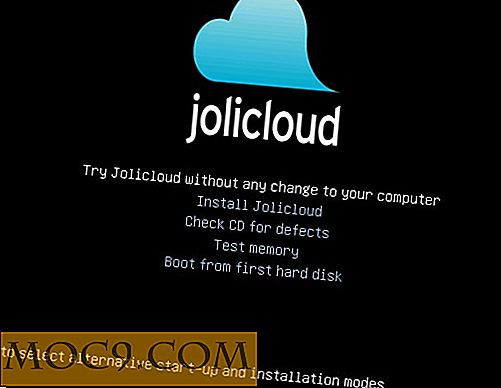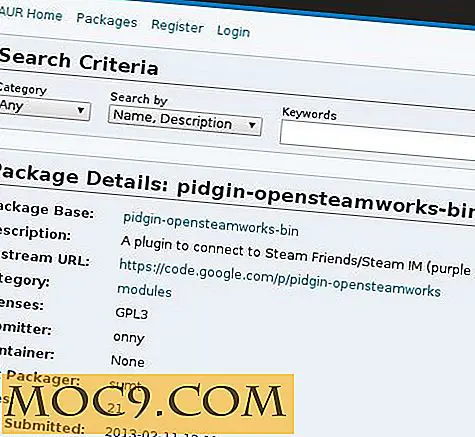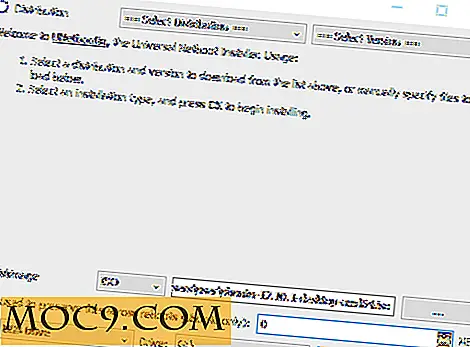כיצד להגדיר Gtalk עבור Google App ב- Linux [טיפים מהירים]
אם יש לך חשבון Google App, תוכל להתחבר ל- GTalk באמצעות שם הדומיין המותאם אישית שלך. ב- Linux, תוכל להתחבר לחשבון Google Apps GTalk שלך גם באמצעות לקוח הצ'אט המועדף עליך. זה מאוד קל לעשות את זה. הטריק טמון בתצורה. ברגע שיש לך את זה נכון, זה יעבוד בכל מקום.
אֶמפַּתִיָה
ב- Empathy, כל שעליך לעשות הוא להוסיף חשבון GTalk חדש, להזין את שם המשתמש שלך ב- Google Apps (יחד עם הדומיין המותאם אישית שלך) והסיסמה ולחץ על 'התחברות'. זהו זה.

Pidgin
ב- Pidgin, עבור אל הקטע "הוסף חשבון" ובחר באפשרות "Google Talk" משדה הרשימה הנפתחת של הפרוטוקול. הזן את שם המשתמש שלך (ללא התחום), הדומיין המותאם אישית עבור Google Apps והסיסמה.

לאחר מכן לחץ על הכרטיסייה "מתקדם" והזן את "talk.google.com" בשדה "התחבר לשרת:".

זהו זה.
קופטה
יש עוד צעדים הנדרשים כדי להגדיר את Google Apps Gtalk עבור Kopete. תחילה עבור לסעיף "הוסף חשבונות" ובחר "ג'אבר".

הזן את שם המשתמש והסיסמה שלך ב- Google Apps.

עבור אל הכרטיסייה "חיבור". סמן את 3 הקופסאות העליונות (השתמש ב- SSL, אפשר אימות טקסט רגיל ועקוף מידע שרת) והזן "talk.google.com" בשדה "שרת".

לחץ על הבא ועל "התחבר עכשיו". זהו זה.
האמור לעיל הן ההוראות עבור שלושת הלקוחות העיקריים IM בשימוש ברוב לינוקס distro. ללקוחות IM אחרים, כל עוד הם תומכים בפרוטוקול Jabber או XMPP, תוכל להגדיר את חשבון Google Apps Gtalk שלך באמצעות ההגדרות שלמעלה. ספר לנו אם יש לך שאלה או קושי בהתחברות לחשבון Google Apps שלך.